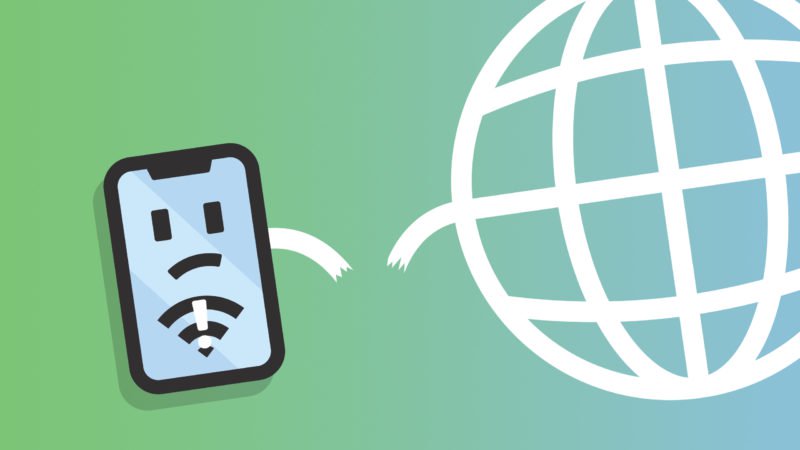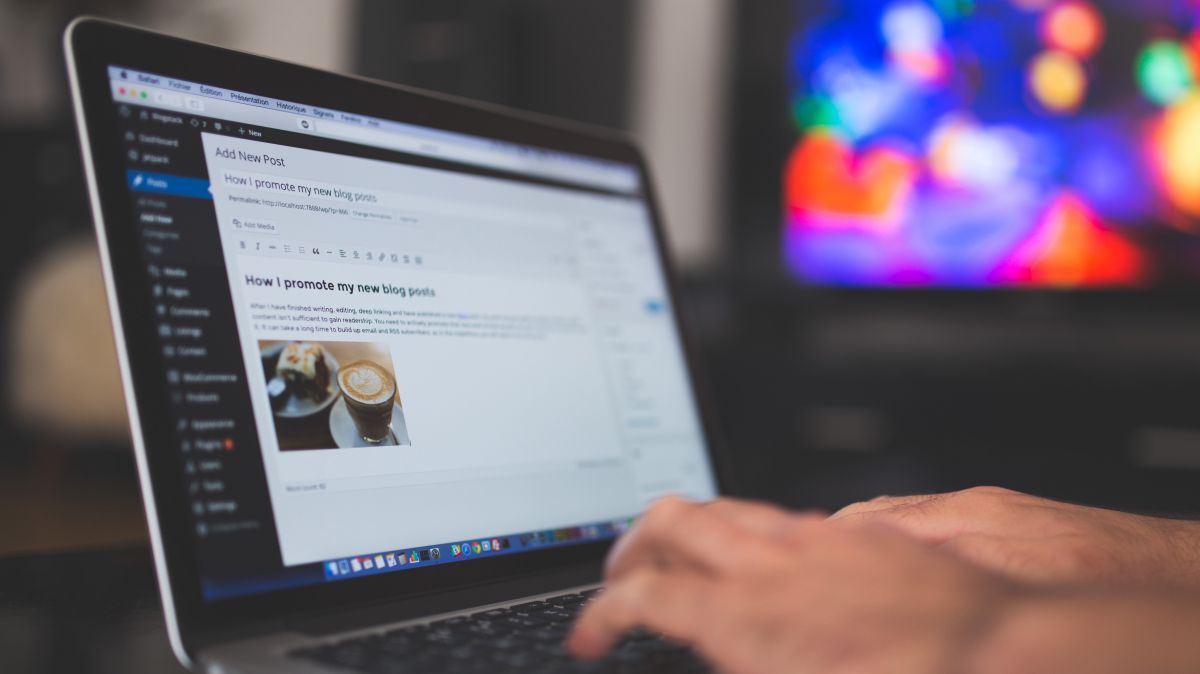Cara menghapus disimpan Windows 10 jaringan Wi-Fi
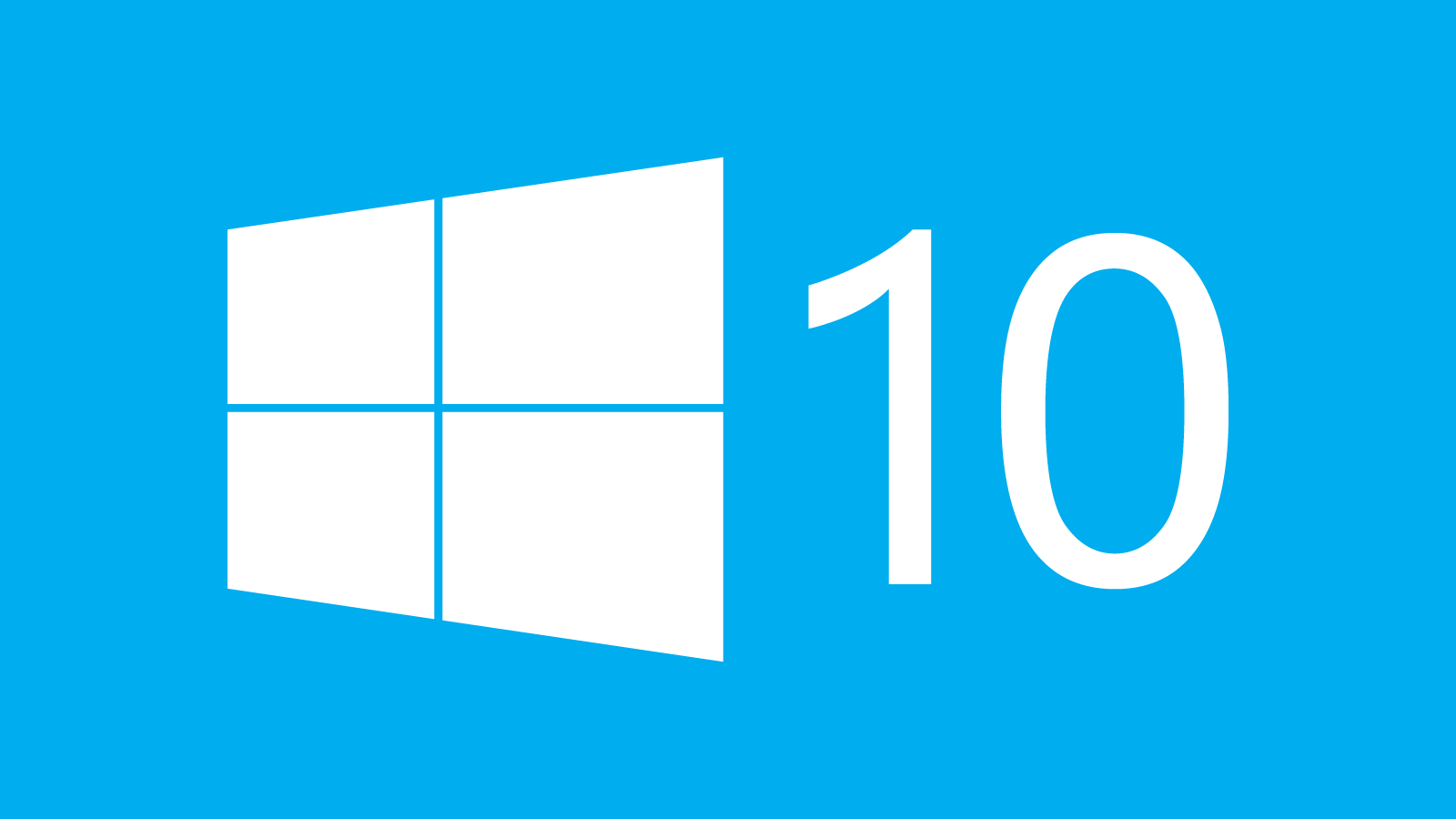
Apakah daftar Wi-Fi Anda diisi dan Anda perlu menambahkan jaringan baru? Jika itu masalahnya, Anda akan mencari untuk membersihkan beberapa ruang untuk menambahkan jaringan baru, sebagai milik Anda Windows 10 perangkat hanya menyimpan sejumlah jaringan tertentu. Selain itu, bahkan ada ancaman bahwa jaringan yang tidak aktif yang tampaknya merupakan koneksi publik dapat mencuri data Anda. Meski tidak begitu mudah tetapi bukan tidak mungkin. Nah, ini bisa terjadi pada perangkat apa pun dan hampir semua platform. Windows adalah yang paling rentan di antara semua dan menjaga ini dalam pandangan kami di sini untuk menjelaskan beberapa metode tentang bagaimana Anda dapat menghapus yang disimpan Windows 10 jaringan Wi-Fi.
Lihat juga: Cara menonaktifkan Wi-Fi Sense di Windows 10
Menghapus Disimpan Windows 10 Jaringan Wi-Fi:
Metode Dasar: Cara termudah dan mendasar untuk menghapus jaringan dari daftar Wi-Fi adalah mengklik ikon jaringan yang ditampilkan di sudut kanan layar yang akan memunculkan daftar jaringan yang terkait atau tersedia. Temukan jaringan dari daftar yang ingin Anda hapus dan klik dan tahan selama beberapa detik atau cukup klik kanan untuk membuka menu drop-down. Dari menu, klik lupa yang akan menghapus koneksi.
Opsi ini berlaku selama perangkat Anda berada dalam jangkauan jaringan yang akan dihapus. Jika tidak, jaringan tidak akan ditampilkan dalam daftar itu.
Dari Pengaturan Jaringan: Jika metode dasar tidak berhasil, Anda harus melalui opsi ini. Yang harus Anda lakukan adalah mengklik ikon jaringan di area notifikasi dari bilah menu mulai atau baki sistem. Itu akan berada di sudut kanan bawah layar kecuali Anda telah mengubah orientasi. Sebuah menu akan muncul menampilkan semua jaringan yang tersedia dan kontrol Wi-Fi dasar.
Tepat di atas kontrol adalah Pengaturan Jaringan. Klik terbuka dan itu akan membawa Anda ke jendela Jaringan dan Internet. Di sana Anda akan melihat jaringan sekali lagi, gulir ke bawah dan klik Kelola Pengaturan Wi-Fi tepat di bawah Opsi Lanjutan. Jendela baru akan terbuka dengan opsi untuk Layanan Berbayar dan Kelola Jaringan yang Dikenal.
Dari Kelola Jaringan yang Dikenal, klik jaringan yang ingin Anda hapus. Sebuah menu akan muncul di bagian bawah dengan opsi Bagikan dan Lupakan. Klik Lupa dan jaringan itu akan dihapus dari perpustakaan.
Menghapus Jaringan menggunakan Aplikasi Pengaturan: Metode lain yang dapat Anda gunakan untuk menghapus jaringan adalah dari Aplikasi Pengaturan. Buka Aplikasi Pengaturan dan pilih opsi Jaringan & Internet yang seharusnya ada di sebelah kiri semua opsi lainnya. Dari jendela Jaringan & Internet, pilih Wi-Fi, yang ditampilkan tepat di bawah status. Dari sana, klik pada Kelola Jaringan yang Dikenal yang akan membuka daftar semua jaringan yang terhubung dan tersedia. Temukan jaringan yang ingin Anda hapus, dan jika Anda tidak dapat menemukannya, gunakan filter Cari Daftar Ini untuk segera menemukannya. Selanjutnya, klik pada jaringan yang muncul dan pilih untuk Lupa yang akan menghapus jaringan.
Opsi Pakar dan Lama: Jika Anda telah menggunakan Windows 8 lama atau ingin menggunakan teknik lama, Anda dapat menghapus jaringan menggunakan metode ini. Buka Command Prompt sebagai administrator. Nah, Anda harus mencari Command Prompt dari menu Start seperti diketahui ditampilkan di aplikasi. Setelah Command Prompt terbuka, masukkan "netsh wlan show profiles" yang hasilnya akan membawa daftar semua jaringan yang terhubung dan diingat yang disimpan dengan nama profil. Temukan profil yang ingin Anda hapus. Misalkan nama profil jaringan adalah Alexander4217, maka Anda harus memasukkan perintah: netsh wlan delete profile name = "Alexander4217".